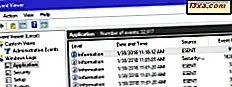Trong Windows 8.1, bạn cũng có thể đặt cài đặt Tự động phát cho phương tiện và thiết bị của mình, trực tiếp từ Cài đặt PC . Ở đó bạn có quyền truy cập vào hầu hết các tùy chọn tùy chỉnh tương tự được tìm thấy trong Bảng điều khiển . Hướng dẫn này chia sẻ vị trí để tìm các cài đặt Tự động phát và cách tìm hiểu chúng.
Nơi để tìm các cài đặt tự động phát trong cài đặt PC?
Mở Cài đặt PC. Sau đó, nhấp hoặc nhấn PC và thiết bị .
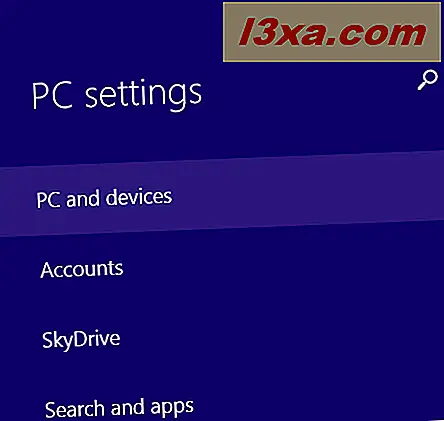
Ở đây bạn sẽ tìm thấy một số tiểu thể loại với các loại cài đặt khác nhau. Những người có liên quan cho chúng tôi được tìm thấy trong AutoPlay .
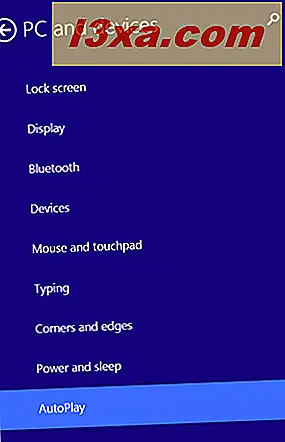
Cách bật hoặc tắt Tự động phát trong Windows 8.1
Ở bên phải, bạn sẽ thấy một nút chuyển và một số cài đặt. Nút chuyển đổi cho biết "Sử dụng AutoPlay cho tất cả phương tiện và thiết bị" .
Nếu bạn đặt thành Tắt, tính năng Tự động phát bị tắt cho tất cả các thiết bị và phương tiện.
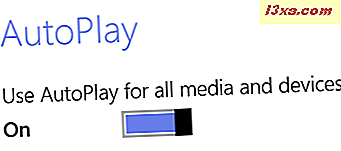
Nếu bạn đặt nó thành Bật, bạn có thể định cấu hình phương tiện nào bạn muốn sử dụng Tự động phát và cách thực hiện.
Cách đặt mặc định tự động phát trong Windows 8.1
Bên dưới nút chuyển đổi được đề cập ở trên, bạn sẽ tìm thấy phần có tên "Chọn mặc định tự động phát" . Trong ảnh chụp màn hình bên dưới, bạn có thể thấy nó trông như thế nào trên thiết bị Surface 2.
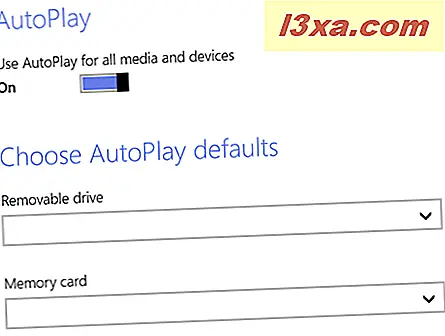
Nếu bạn có một máy tính xách tay hoặc một máy tính và bạn cắm vào một số thiết bị, bạn sẽ thấy nhiều thiết bị hơn mà bạn có thể thiết lập mặc định AutoPlay .
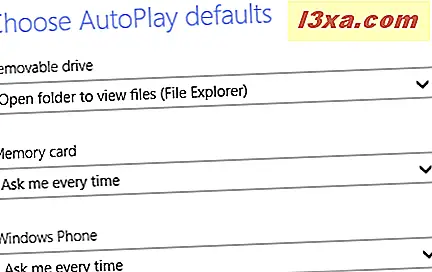
Nhấp hoặc nhấn vào danh sách thả xuống cho từng thiết bị hoặc ổ đĩa và chọn hành động mặc định bạn muốn thực hiện. Nếu bạn không chắc chắn về những gì để chọn hoặc bạn làm nhiều việc khác nhau với một thiết bị nhất định, tốt nhất là chọn "Hỏi tôi mọi lúc" .
Có gì khác biệt về mặc định tự động phát trong cài đặt PC so với bảng điều khiển?
Nếu bạn so sánh các tùy chọn được hiển thị trong phần AutoPlay từ Control Panel và từ tùy chọn PC Settings, bạn sẽ thấy một số khác biệt.
Trước hết, trong Cài đặt PC, bạn không thể đặt mặc định cho đầu đĩa CD, DVD hoặc Blu-Ray của mình. Đó là vì PC Settings được nhắm mục tiêu chủ yếu ở người dùng có thiết bị cảm ứng và họ có xu hướng không có đầu đĩa DVD hoặc Blu-Ray.
Một khác biệt nữa là, trong Control Panel, bạn có thể thiết lập mặc định AutoPlay cho các chương trình và trò chơi trên máy tính và bạn có nhiều điều khiển chi tiết hơn về cách xử lý các phương tiện di động.
Phần kết luận
Như bạn thấy từ hướng dẫn này, việc thiết lập mặc định cho tính năng AutoPlay trong Windows 8.1 rất dễ dàng. Nó hoạt động tốt cả với cảm ứng và chuột và bàn phím. Nếu bạn có bất kỳ vấn đề hoặc câu hỏi nào về tính năng này, vui lòng để lại nhận xét bằng cách sử dụng biểu mẫu bên dưới.